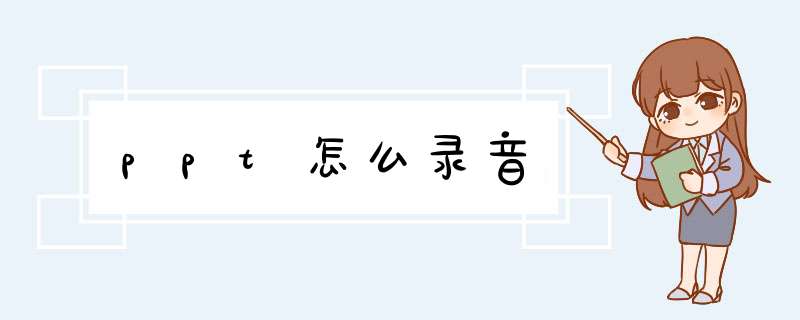
有时希望在幻灯片(PPT)中加入演讲者的原音讲解。那怎么在ppt中录音呢,下面就让我来告诉你ppt怎么录音的 方法 吧!
ppt录音的方法:
打开需要录制旁白的PPT文档,点击“幻灯片放映”菜单中的“录制旁白”选项。会打开“录制旁白”对话框。
开始录制之前,可以点击“设置话筒级别”按钮,确认麦克风是否接好及调整音量大小。
想要录制高质量的旁白,可以点击”更改质量“按钮打开”声音选定“对话框,在下方的”属性“下拉列表框中选择想要录制的声音质量。
如果想将录制的旁白生成单独的旁白声音文件,可以勾选”链接旁白“,并选择保存旁白声音文件位置。
完成以上的设置,点击”录制旁白“对话框上的”确定“按钮就可以开始录制了!
如是当前幻灯片不是第一张,系统会提示”是否从第一张或从当前幻灯片开始录制“,可以根据实际情况选择。
录制中,会显示每一张幻灯片,你只需要对着麦克风说话就行。点击鼠标,会进入下一张幻灯片继续录制,直到最后一张。在出现”旁白已经保存到幻灯片中,是否保存排练时间“的对话框,选择”是“,就完成了旁边的录制。
1、在电脑里面打开PPT软件,点击里面的插入选项。
2、在插入的下拉选项里面找到影片和声,点击它接着选择录制声音。
3、然后d出来一个录音窗口,在里面输入名称,并点击下面的“开始”按钮进行录音。
4、录完了声音之后,点击停止按钮,并选择确定。
5、返回到PPT页面之后,在使用PPT的时候就可以使用录制声音播放,这样就可以了。
欢迎分享,转载请注明来源:内存溢出

 微信扫一扫
微信扫一扫
 支付宝扫一扫
支付宝扫一扫
评论列表(0条)